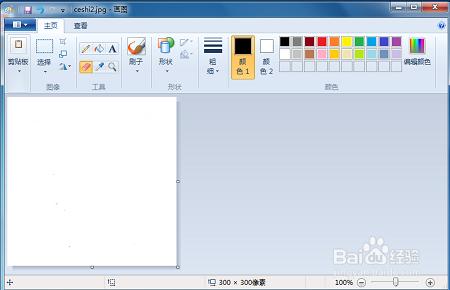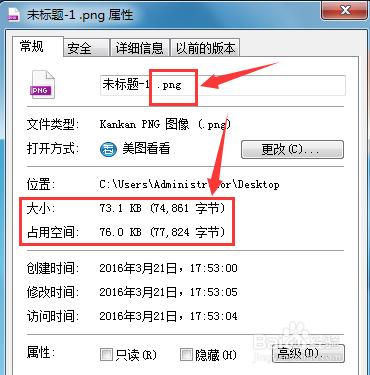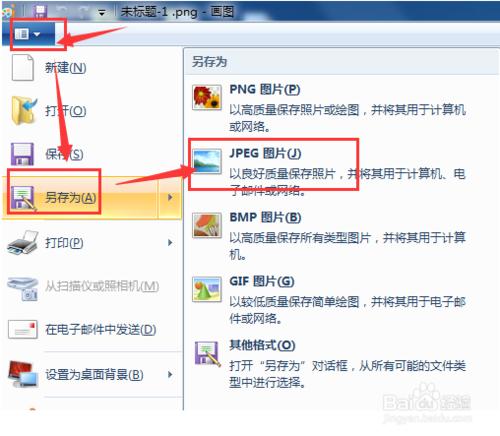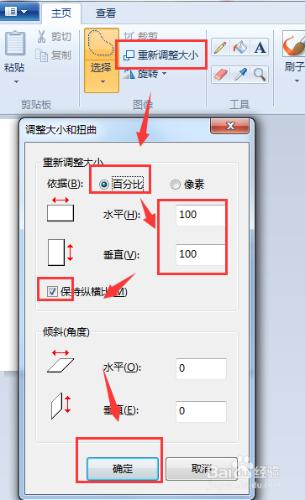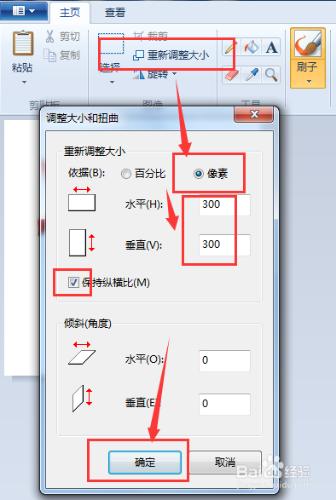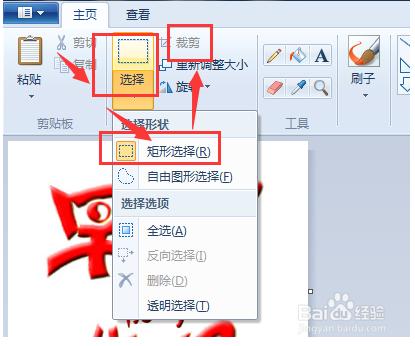在很多時候,我們都需要對一些圖片或者照片進行處理,比如當我們註冊一些網站的賬號的時候,如果需要上傳頭像,這些頭像的圖片大小往往是有限制的,怎麼才能快速的把這些圖片的容量大小進行改變呢?
工具/原料
電腦
畫圖工具
方法/步驟一:修改圖片格式
檢視圖片的格式。在圖片上右鍵點選,選擇“屬性”先檢視圖片的格式,如果圖片是png、bmp、jif、tif等格式的話,可以先考慮把圖片的格式轉化為jpg的格式。因為相對來說,圖片格式選擇為jpg的時候其容量是最小的。
修改圖片的格式。最簡單的方法是在圖片上右鍵點選,然後選擇“編輯”,開啟的系統畫圖軟體找到主選單點選進行“另存為”的操作,在另存為的時候把圖片的格式選擇儲存為jpeg的格式,然後點選“確定”。這樣,圖片的格式就進行了轉換,比較方便快捷。
方法/步驟2:調整圖片大小
如果改換圖片的格式之後,圖片的容量仍然沒有縮減到你需要的範圍,那麼就只能通過調整圖片的大小來保證圖片的容量來縮小了,不過這樣的方式只適用於對圖片的清晰度要求不太高的情況下。可以通過調整圖片的百分比和圖片的畫素兩種方式來處理。
調整圖片的百分比。在畫圖軟體內,選擇“重新調整大小”,然後彈出的對話方塊中選擇“百分比”,輸入百分比的資料,需要注意的是,在輸入百分比資料框的下面有一個選項是“保持縱橫比”,這裡如果微小的圖片扭曲變形不影響圖片的整體質量的話,可以選擇把對勾去掉,自己重新輸入想要的影象百分比。然後點選“確定”就OK了。
調整圖片的畫素。在畫圖軟體內,選擇“重新調整大小”,然後彈出的對話方塊中選擇“畫素”,輸入畫素的資料,可以看到在輸入畫素資料框的下面也有一個選項是“保持縱橫比”道理是相通的,自行決定然後點選“確定”就OK了。需要注意的是,進行此操作之後不要忘記儲存圖片,如果不儲存,圖片就等於沒有調整。如果原圖不需要的話直接點選“ctrl+s”進行儲存,如果原圖仍有需要直接選擇“另存為”。
方法/步驟3:修剪圖片內容
仍不能滿足需求的時候,就只能犧牲圖片的內容元素了,通過對圖片的修剪來縮小圖片的容量。比較簡單的操作是,直接點選“選擇”,然後選擇“矩形選擇”,在圖片上儘可能的把主要的元素留在矩形框裡,再點選“裁剪”就可以了。
按“ctrl+s”快捷鍵進行圖片的儲存,如果對剪下的區域不滿意,按“ctrl+z”鍵進行撤銷,重新進行選擇區域裁剪。
注意事項
這種方法使用的系統自帶的畫圖軟體,比較容易調出來,也比較容易操作,如果需要高質量高精度的需要使用專業的軟體來處理圖片。